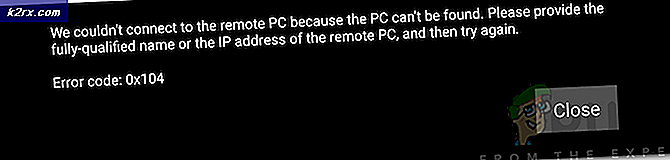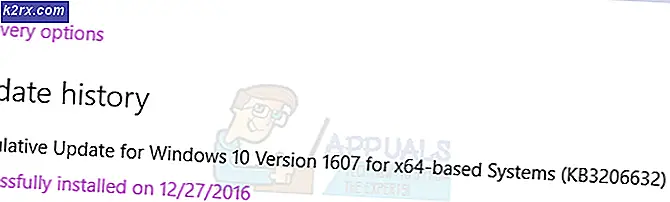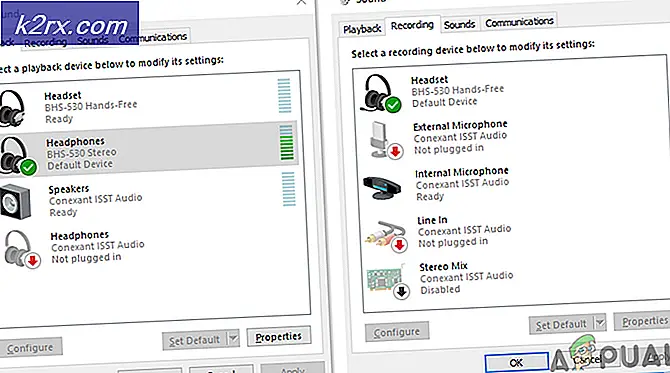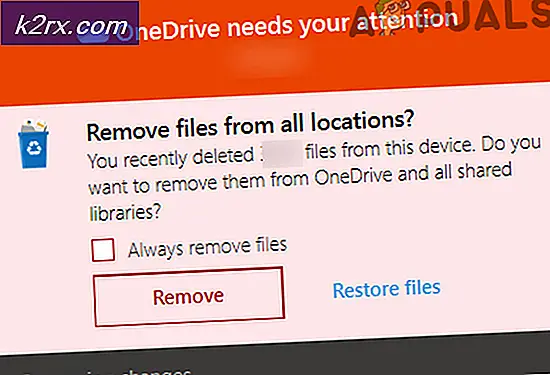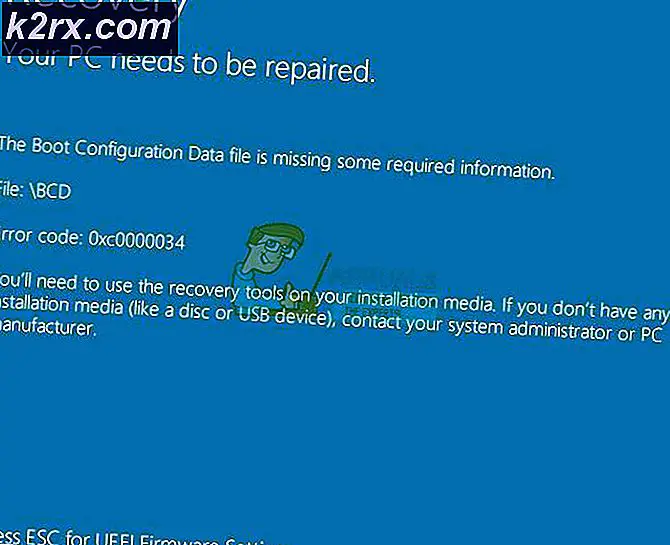Så här överför du kontakter från äldre iPhones till iPhone X
Kontakter är ett viktigt element på din iPhone. De är en länk till dina vänner, familj och affärspartner . Dessutom blir det omöjligt att komma ihåg alla telefonnummer och andra kontaktuppgifter. Så att ha tillgång till din lista med kontakter är extremt viktigt i ditt vardagsliv.
Men hur kan du behålla kontakterna när du köper en ny iPhone 8 eller iPhone X?
Med funktionerna i iOS, överför kontakter från en gammal iPhone till din helt nya iPhone X, eller någon annan iPhone är inte en stor utmaning. Det finns många sätt hur kan du göra det. Du bör dock välja en kontaktöverföringsmetod beroende på antalet kontakter du överför, din gamla iPhone-modell och den iPhone som du ska överföra .
I den här artikeln kommer jag att förklara för dig olika sätt hur du överför kontakter från en gammal iPhone till din helt nya iPhone X.
Ett sätt att göra det är att säkerhetskopiera dina nuvarande kontakter i iCloud och återställa säkerhetskopieringen till den nya iPhone X. Den här metoden är lämplig om du vill överföra hela listan med poster. Å andra sidan, om du behöver överföra enskilda kontakter, kan du göra det med delningen av kontakter som förklaras i vår andra metod. Och till sist, om du redan har synkroniserat data på din nya iPhone X eller iPhone 8/8 Plus, kan du använda en gratis tredjepartsapp från App Store.
Överför kontakter till din iPhone X Använda iCloud
Det enklaste, säkraste och snabbaste sättet att överföra kontakter från en gammal iPhone till din nya iPhone X eller iPhone 8/8 Plus använder iCloud . Det finns 2 sätt att överföra dina kontakter med den här metoden, som förklaras i resten av det här avsnittet.
Om du använder samma iCloud-konto på båda dina enheter (den gamla iPhone och den nya), följ den första metoden. Och om du använder ett annat iCloud-konto på din iDevices måste du utföra den andra processen. Jag vet att vissa människor byter till nya iCloud-konton när de köper nya enheter. Så om du tillhör den här kategorin borde du definitivt göra det andra överföringsproceduren.
Överföring av kontakter med samma iCloud
Innan vi börjar med överföringsprocessen, se till att du ansluter både iPhones (den gamla och den nya) till ett Wi-Fi-nätverk.
- Hämta din gamla iPhone och gå till Inställningar, tryck på ditt namn och öppna iCloud
- Logga in på ditt iCloud- konto (om du inte redan har gjort det) och se till att du aktiverar kontaktsynkroniseringen
- Vänta på att iPhone ska synkronisera kontakterna till iCloud.
- Ta din nya iPhone X eller iPhone 8/8 Plus och följ de tre första stegen i denna process (Logga in på samma iCloud- konto och aktivera kontaktsynkroniseringen ).
- Efter en tid kommer du att ha alla dina kontakter på din nya iPhone.
Obs! Kontrollera att på båda enheterna har du tillräckligt med batterisjuice innan du börjar synkroniseringen. Om någon av iPhonesna har mindre än 20% batteri, sätt det i vägguttaget. Du vill vara säker på att synkroniseringsprocessen kommer att slutföras utan några avbrott för att få de önskade resultaten.
Överföring av kontakter från din gamla iCloud till en ny iCloud
Låt oss först och främst säga att för den här metoden behöver du en dator med något av följande operativsystem: Windows, Mac, Linux eller Chrome OS.
PRO TIPS: Om problemet är med din dator eller en bärbar dator, bör du försöka använda Reimage Plus-programvaran som kan skanna förvaret och ersätta korrupta och saknade filer. Detta fungerar i de flesta fall där problemet uppstått på grund av systemkorruption. Du kan ladda ner Reimage Plus genom att klicka här- Synkronisera kontakterna från din gamla iPhone till iCloud . (Använd metoden som beskrivs i föregående avsnitt).
- Vänta tills processen Se till att alla dina kontakter överförs till iCloud.
- Gå till icloud.com från din dator och logga in med samma uppgifter som du använde i din gamla iPhone .
- Öppna ikonen Kontakter på huvudskärmen.
- Klicka på Inställningar längst ned till vänster på skärmen och välj Välj allt .
- När du har valt alla dina kontakter klickar du på Inställningarna igen och väljer Exportera vCard . Med det här steget kan du exportera alla dina kontakter till din dator.
- Nu, Logga ut från det gamla iCloud-kontot.
- Logga in på ditt nya iCloud- konto, eller registrera dig, om du inte redan har skapat ett konto.
- Följ stegen från 1 till 6 (inklusive steg 6), men välj alternativet Importera vCard istället för att välja Exportera vCard .
- Välj den fil som du sparade på din dator tidigare och processen kommer att slutföras.
Nu har du importerat alla kontakter från ditt gamla iCloud-konto till din nya. Ditt nästa steg är att synkronisera dessa kontakter från ditt nya iCloud-konto till din nya iPhone X eller iPhone 8/8 Plus. Följ det här steget i överföringskontakterna med samma iCloud-sektion ovanifrån.
Dela kontakter från din gamla iPhone till den nya
Kontaktdelingsmetoden är lämplig för alla användare som vill dela en kontakt eller två från en iPhone till en annan. Om din gamla enhet är iPhone 5 eller senare, kan du använda funktionen AirDrop iOS. Annars kan du dela kontakterna med iMessage eller WhatsApp .
- Hämta din gamla iPhone och gå till Kontakter .
- Öppna den kontakt du vill dela och klicka på Dela kontakt
- Om din nya iPhone är nära och den är ansluten till samma Wi-Fi som din gamla, välj AirDrop . Annars väljer du Mail, Message eller WhatsApp för att dela kontakten.
Överför kontakter till din iPhone X med hjälp av tredjepartsprogram
Den här metoden inkluderar INTE ditt iCloud-konto, och det är särskilt användbart om du har haft problem med ditt konto på iCloud. Dessutom är detta det enklaste sättet att dela kontakter från en iPhone till en annan.
Det finns många betalade och gratis appar på Apples App Store som kan göra det här jobbet för dig. Här kommer jag att nämna några av de fria, som jag tycker är mest användbara. Vår första pick för denna uppgift är My Contact Backup. För att överföra dina kontakter hämtar du appen från App Store och följer instruktionerna . Du kommer att göra hela processen under mindre än 5 minuter. Om du av någon anledning kan använda den här, kan du hitta 2 alternativ Kontakta Backup och Mina kontakter App. Överföringsproceduren skiljer sig inte mycket från den som hittades i den första appen, så var god att välja den du vill ha.
Slutord
Som du kan se är det inte så mycket att överföra kontakter från din gamla iPhone till din helt nya iPhone X eller iPhone 8/8 Plus. Ta hänsyn till dina behov och välj den metod som passar dig bäst. Så kan du få jobbet gjort. Och kom ihåg att ha dina kontakter synkroniserade med iCloud är det bästa sättet att hålla dina kontakter säkra . Oavsett vad som händer med din iDevice, kommer du alltid att ha dem i iCloud, och kommer att kunna komma åt dem när du behöver.
Dessutom, var inte blyg att dela med oss om du känner till några andra metoder för att överföra kontakter mellan iDevices.
PRO TIPS: Om problemet är med din dator eller en bärbar dator, bör du försöka använda Reimage Plus-programvaran som kan skanna förvaret och ersätta korrupta och saknade filer. Detta fungerar i de flesta fall där problemet uppstått på grund av systemkorruption. Du kan ladda ner Reimage Plus genom att klicka här